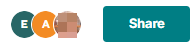Будьте в курсе, когда несколько человек одновременно работают над одним и тем же листом.
Что можно увидеть при совместной работе над одним и тем же листом
- Изображения или значки Active Faces появляются рядом с кнопкой Share , чтобы предупредить вас о том, что другие просматривают или работают с листом. Наведите курсор на изображение или значок, чтобы увидеть дополнительную информацию.
- Всплывающие сообщения появляются в верхней части окна, когда вы открываете лист, который просматривает или над которым работает кто-то другой. То же самое происходит, если сотрудник открывает лист, который вы используете.
Когда вы увидите всплывающее сообщение, предупреждающее вас о том, что другой сотрудник сохранил изменения на листе, Сохраните все сделанные вами изменения, перейдите на страницу Файл, а затем выберите Обновить. После обновления вы увидите свои изменения и все изменения, сохраненные другими.
Используйте функцию "Выделить изменения", чтобы увидеть , что другие изменили в листе.Выделить изменения применяет цвет фона к ячейкам, в которых произошли изменения.
Что происходит, когда два человека меняют информацию в одной ячейке?
Когда два человека примерно одновременно изменяют информацию в одной и той же ячейке, в ней отображается последнее сохраненное изменение. Чтобы просмотреть изменения, щелкните ячейку правой кнопкой мыши (Ctrl+щелчок на Mac) и выберите Просмотр истории ячеек.